
win7亮度调节在【电源选项】中,其调节方法:首先点击电脑左下角的“开始”,并在弹出的开始菜单中选择“控制面板”;然后在打开的控制面板中找到“电源选项”;最后点击电源选项并进行亮度调节即可。

本文操作环境:Windows7系统,Dell G3电脑。
推荐:《编程视频》
点击电脑左下角的“开始”,在弹出的开始菜单中选择“控制面板”,如下图所示。
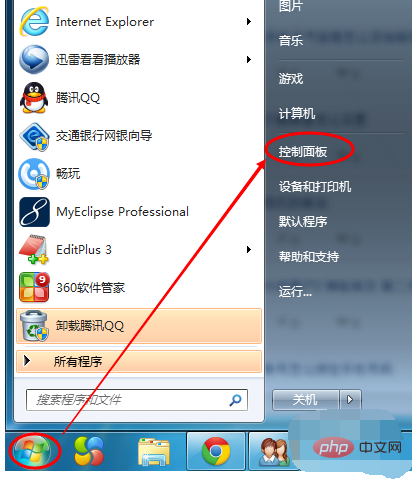
点击后,在打开的控制面板中找到“电源选项”,然后点击电源选项,如下图所示。
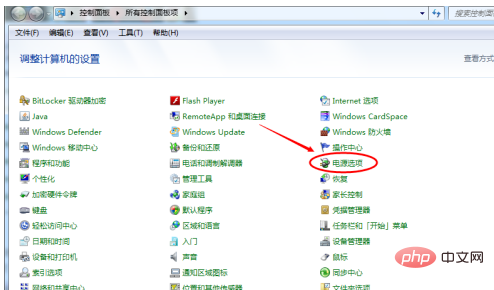
也可以用鼠标右键电脑右下角的电源图标,在弹出的菜单中,点击“调整屏幕亮度”,如下图所示。两种方法都可以用,推荐用这种更方便。
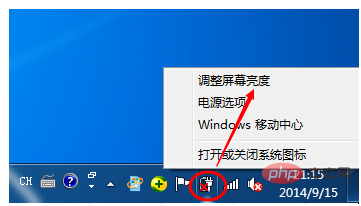
在打开的电源选项窗口的最下面可以看到屏幕亮度调整的滚动条,我们直接拖动这里的滚动条既可以更改屏幕的亮度了。如下图所示。

也可以点击“选择电源计划”下面的“更改计划设置”来更改屏幕的亮度,如下图所示。
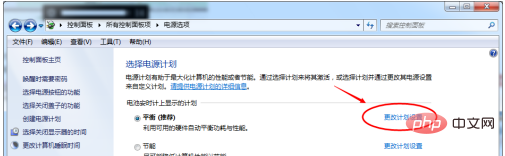
点击后,在打开的编辑计划设置窗口中可以看到“调整计划亮度”,这里有两个滑动条可以调整亮度,“用电池”图标下面的滑动条可以更改在用电池时候的屏幕亮度;“接通电源”图标下面的滑动条可以更改在接通电源的时的屏幕亮度。调整好亮度后,点击保存修改。如下图所示。
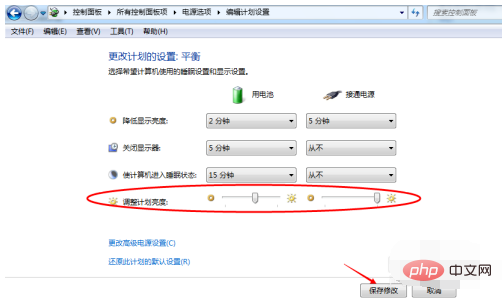
拖动电源选项窗口下面的滚动条之后,屏幕亮度就会立刻发生改变。如下图所示。
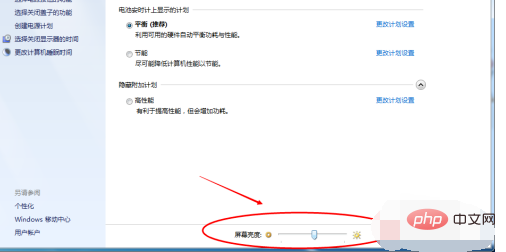
Atas ialah kandungan terperinci win7亮度调节在哪里. Untuk maklumat lanjut, sila ikut artikel berkaitan lain di laman web China PHP!
 Bagaimana untuk membuat wifi maya dalam win7
Bagaimana untuk membuat wifi maya dalam win7
 Bagaimana untuk menukar jenis fail dalam win7
Bagaimana untuk menukar jenis fail dalam win7
 Bagaimana untuk menyediakan hibernasi dalam sistem Win7
Bagaimana untuk menyediakan hibernasi dalam sistem Win7
 Bagaimana untuk membuka Windows 7 Explorer
Bagaimana untuk membuka Windows 7 Explorer
 Bagaimana untuk menyelesaikan masalah tidak dapat membuat folder baru dalam Win7
Bagaimana untuk menyelesaikan masalah tidak dapat membuat folder baru dalam Win7
 Penyelesaian kepada sifat folder Win7 tidak berkongsi halaman tab
Penyelesaian kepada sifat folder Win7 tidak berkongsi halaman tab
 Win7 menggesa bahawa data aplikasi tidak boleh diakses
Win7 menggesa bahawa data aplikasi tidak boleh diakses
 Perbezaan antara win7 32-bit dan 64-bit
Perbezaan antara win7 32-bit dan 64-bit